Win10桌面图标变成白色未知怎么办?修复win10图标异常的方法
时间:2017-04-06 来源:互联网 浏览量:
在使用Win10系统的过程中,有时我们会遇到一些小问题,如桌面图标异常,变成白色未知图标、图标变花等等,那么在出现这样的情况下我们如何修复呢?
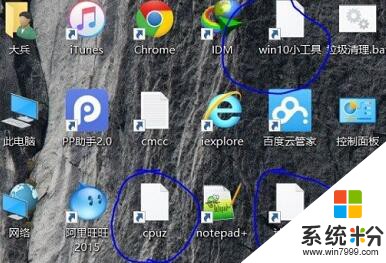
针对该问题一些可以通过重建图标缓存来修复,并且在什么系统中都是适用的。
操作步骤:
1,打开文件资源管理器或任意文件夹然后打开“C:\用户\当前用户名\AppData\Local”(需要显示隐藏文件)
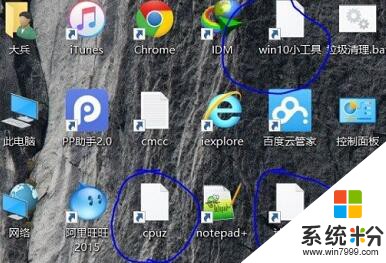
针对该问题一些可以通过重建图标缓存来修复,并且在什么系统中都是适用的。
操作步骤:
1,打开文件资源管理器或任意文件夹然后打开“C:\用户\当前用户名\AppData\Local”(需要显示隐藏文件)
Win10显示隐藏文件的两个方法,你知道吗?
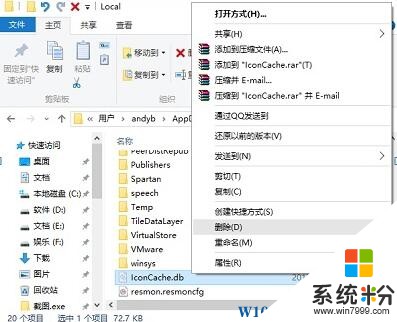
2、这时我们会看到一个名为IconCache.db的文件,这个就是图标缓存的文件了,右键点击删除,然后重启电脑。这个文件电脑重启后会重新创建,这种做法被称作重建图标缓存。
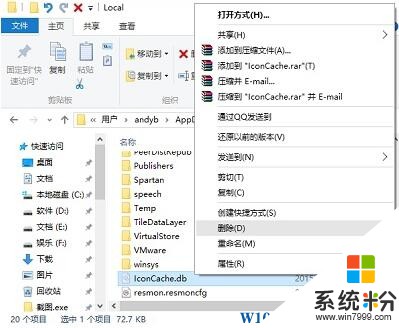
一般在重启后,图标又会焕然一新了!
我要分享:
相关教程
- ·Win10桌面图标变白该怎么办?桌面图标显示异常的处理方法!
- ·Win10桌面图标变为白色方框怎么办?解决Win10图标变空白的方法
- ·Win10桌面图标异常怎么办?轻松解决Win10桌面图标异常的方法!
- ·win10桌面图标变成PDF图标怎么办,win10桌面图标变成PDF的解决方法
- ·Win10 word图标异常该怎么办?Win10 Word图标空白的修复方法!
- ·Win10系统图标盾牌或箭头变成白色方块怎么办?Win10图标白色小块解决方法
- ·桌面文件放在d盘 Win10系统电脑怎么将所有桌面文件都保存到D盘
- ·管理员账户怎么登陆 Win10系统如何登录管理员账户
- ·电脑盖上后黑屏不能唤醒怎么办 win10黑屏睡眠后无法唤醒怎么办
- ·电脑上如何查看显卡配置 win10怎么查看电脑显卡配置
win10系统教程推荐
- 1 电脑快捷搜索键是哪个 win10搜索功能的快捷键是什么
- 2 win10系统老是卡死 win10电脑突然卡死怎么办
- 3 w10怎么进入bios界面快捷键 开机按什么键可以进入win10的bios
- 4电脑桌面图标变大怎么恢复正常 WIN10桌面图标突然变大了怎么办
- 5电脑简繁体转换快捷键 Win10自带输入法简繁体切换快捷键修改方法
- 6电脑怎么修复dns Win10 DNS设置异常怎么修复
- 7windows10激活wifi Win10如何连接wifi上网
- 8windows10儿童模式 Win10电脑的儿童模式设置步骤
- 9电脑定时开关机在哪里取消 win10怎么取消定时关机
- 10可以放在电脑桌面的备忘录 win10如何在桌面上放置备忘录
最新win10教程
- 1 桌面文件放在d盘 Win10系统电脑怎么将所有桌面文件都保存到D盘
- 2 管理员账户怎么登陆 Win10系统如何登录管理员账户
- 3 电脑盖上后黑屏不能唤醒怎么办 win10黑屏睡眠后无法唤醒怎么办
- 4电脑上如何查看显卡配置 win10怎么查看电脑显卡配置
- 5电脑的网络在哪里打开 Win10网络发现设置在哪里
- 6怎么卸载电脑上的五笔输入法 Win10怎么关闭五笔输入法
- 7苹果笔记本做了win10系统,怎样恢复原系统 苹果电脑装了windows系统怎么办
- 8电脑快捷搜索键是哪个 win10搜索功能的快捷键是什么
- 9win10 锁屏 壁纸 win10锁屏壁纸设置技巧
- 10win10系统老是卡死 win10电脑突然卡死怎么办
